如何修復“ERR_CONNECTION_CLOSED”錯誤? (14 個解決方案)
已發表: 2022-10-20您是否想了解如何修復“ERR_CONNECTION_CLOSED”錯誤? 與您可能看到的其他一些錯誤消息不同,ERR_CONNECTION_CLOSED 錯誤表明您的計算機連接出現問題,而不是網站本身出現問題。
有時,錯誤只是暫時的故障,只需重新加載頁面即可糾正。 但是,在其他情況下,您將需要執行一些計算機故障排除來解決問題。
本文將更詳細地解釋 ERR_CONNECTION_CLOSED 錯誤的含義。 然後,我們將為您提供幾種故障排除方法,可以幫助您解決 localhost err_connection_closed、windows 上的 err_connection_closed、err_connection_closed Godaddy 和 err_connection_closed SSL。
什麼是“ERR_CONNECTION_CLOSED”?
要了解 ERR_CONNECTION_CLOSED 消息的含義,我們需要簡要解釋一下當您嘗試訪問網站時 Chrome 的底層會發生什麼。
如果您點擊鏈接或在地址欄中輸入網站的域名,Chrome 需要與託管該網站的服務器建立連接。
建立該連接後,Chrome 將請求呈現頁面所需的特定文件,例如所有代碼圖像等。
Chrome 收到 ERR_CONNECTION_CLOSED 錯誤消息,因為您的互聯網連接或計算機出現問題,導致 Chrome 無法設置或維護連接。
您可能會在計算機上看到此錯誤,在移動設備上遇到 err_connection_closed,或在 android 上收到 err_connection_closed。
由於 Chrome 無法連接到網站的服務器,它無法呈現網站,從而導致顯示此錯誤消息。
要修復 ERR_CONNECTION_CLOSED 問題,您必須確定阻止瀏覽器連接到網站服務器的 Chrome 出了什麼問題。
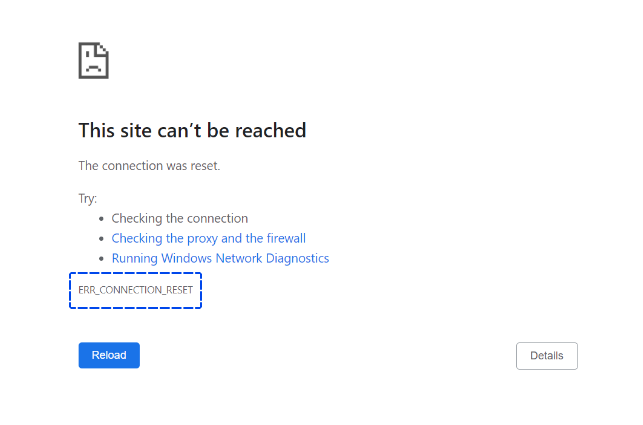
如何修復“ERR_CONNECTION_CLOSED”?
使用 Google Chrome 或其他基於 Chrome 的網絡瀏覽器時,您可能會遇到此錯誤。 這可能表明您的設備和網站之間的連接存在問題。
本節為您提供各種簡單的方法來修復錯誤。
方法 1:檢查您的 Internet 連接
當您看到 ERR_CONNECTION_CLOSED 消息時,您應該首先確保您的互聯網連接仍然正常工作。 訪問網站時,如果您的互聯網連接中斷,Chrome 會拋出此錯誤。
由於電纜被拔出、移出 WiFi 範圍、路由器出現問題、手機數據信號不足或其他因素,互聯網連接可能已丟失。
可以通過打開桌面或移動應用程序檢查互聯網是否仍然有效。 例如,如果您使用 Spotify,則可以嘗試播放尚未下載的歌曲。
看到 Spotify 仍然可以播放歌曲表明您的互聯網正在運行並且 Chrome 出現問題。
方法 2:重置您的網絡設置
儘管您的互聯網連接可能正常工作,但您的設備網絡設置中的一個或多個錯誤配置可能會阻止與網站的連接並導致顯示 ERR_CONNECTION_CLOSED。
通常,問題的原因可以追溯到 TCP/IP 配置問題,該問題可以通過重置網絡設置來解決。
在 Windows 中重置網絡設置
您可以通過以管理員身份打開命令提示符來重置 Windows 中的網絡設置。
執行此任務的最簡單方法是右鍵單擊命令提示符並選擇以管理員身份運行。
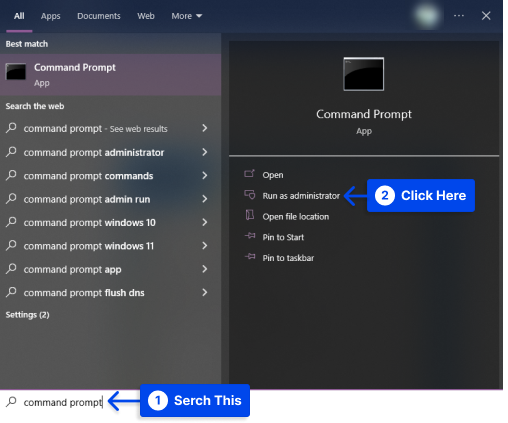
一旦出現提示,您將需要運行一些命令。
通過在鍵盤上輸入以下命令並按 Enter,您將重置 TCP/IP 設置:
netsh int ip reset在此之後,您將需要通過執行以下命令來重新設置 Windows 套接字接口 (Winsock):
netsh winsock reset更改完成後,您需要重新啟動計算機才能生效。
在 Mac 中重置網絡設置
如果您使用的是 Mac,則無需使用命令行界面即可重置網絡設置。 請按照以下步驟執行此操作:
- 轉到系統偏好設置。
- 轉到網絡設置。
- 選擇您連接的互聯網連接。
- 單擊右下角的高級選項。
- 在高級設置中選擇TCP/IP選項卡。
- 單擊按鈕續訂 DHCP 租約。
方法 3:禁用代理服務器和 VPN 連接
您可以在使用代理服務器或 VPN 連接瀏覽互聯網時保持匿名,這提供了不同級別的隱私。
這兩種解決方案在數據傳輸過程中發揮著積極作用,這就是它們可能導致並發症的原因。 例如,它們可能會導致顯示“ERR_CONNECTION_RESET”的錯誤消息。
如果您使用這兩種橋接技術中的任何一種,您應該停用它——至少在測試時——或者在 VPN 的情況下不使用它。
請按照以下步驟停用代理服務器:
- 轉到控制面板中的“ Internet 設置”。
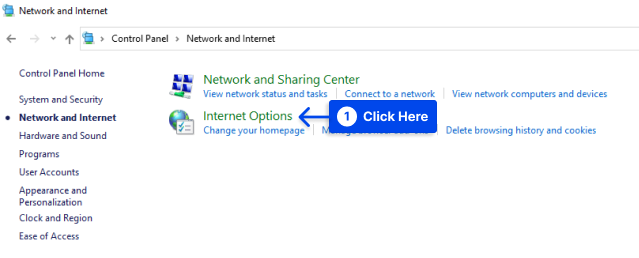
- 從菜單中選擇“連接”選項卡。
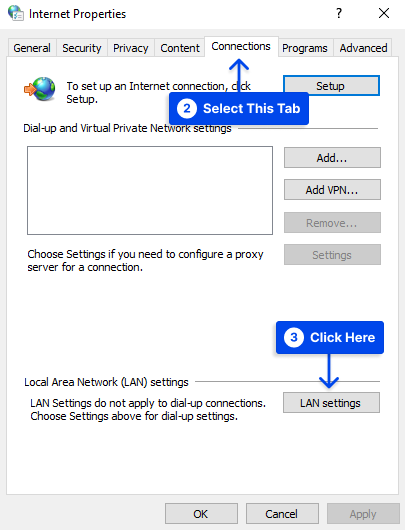
- 取消選中“為您的 LAN 使用代理服務器”以停用配置的代理,然後單擊“確定”。
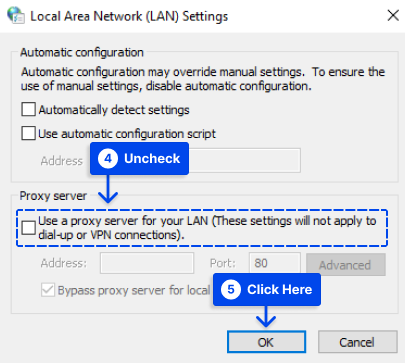
方法 4:清除 DNS 緩存
Internet 的基本機制之一是通過 DNS 服務器進行名稱解析。
DNS 緩存是 DNS 服務器和瀏覽器創建的地址條目的記錄,以便不必在每次訪問網站時都轉換域地址。
結果是更快的加載時間; 但是,過時和不兼容的條目如果不再與當前網站版本兼容,可能會導致技術錯誤,例如“ERR_CONNECTION_CLOSED”錯誤。
可以通過清空地址緩存的 DNS 刷新來解決此問題。 例如,您可以通過在命令行中鍵入以下命令來重置系統緩存:
ipconfig /flushdns必須首先在 Chrome 的地址欄中輸入以下命令才能清除其 DNS 緩存:
chrome://net-internals/#dns由於此操作,DNS 設置將顯示在隱藏的選項菜單“Net Internals”中。
除了有效和過期的 DNS 條目列表外,您還可以在此處找到“清除主機緩存”按鈕,必須單擊該按鈕才能清除緩存。
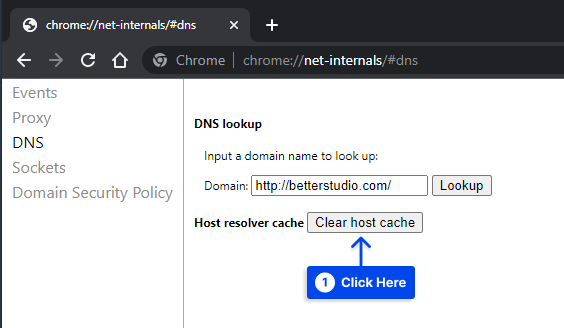
方法五:重置 Winsock 協議
按照以下步驟重置 Winsock 協議:
- 右鍵單擊命令提示符並選擇以管理員身份運行。
- 鍵入以下命令,然後按Enter 。
netsh winsock reset catalog- 重新啟動計算機。
方法6:重置Chrome瀏覽器
您計算機上 Chrome 中的 Err_Connection_Closed 錯誤可能是由於 Chrome 瀏覽器設置的更改。
這個問題可以通過將 Chrome 的設置重置為默認值來解決。 請按照以下步驟執行此操作:
- 打開 Chrome 瀏覽器,單擊3 點菜單圖標,然後單擊下拉菜單中的設置。
- 單擊重置和清理選項
- 單擊將設置恢復為原始默認值
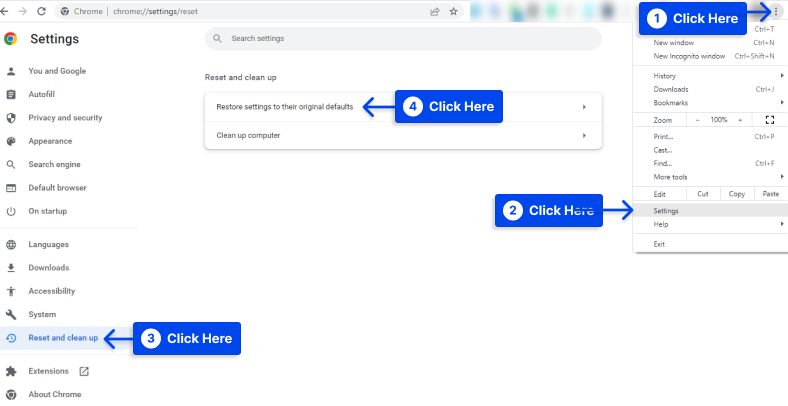
- 單擊重置設置按鈕
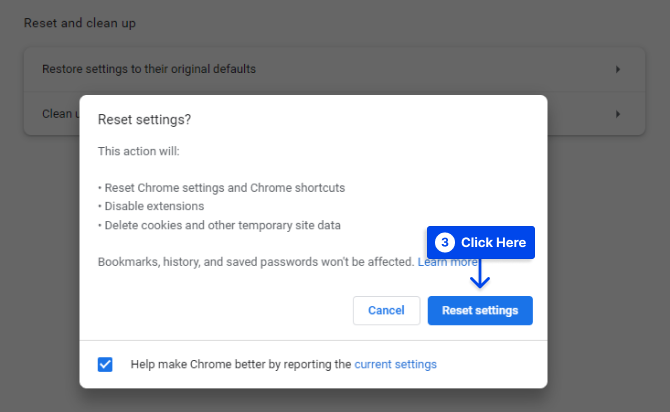
必須提到的是,此操作會刪除 cookie 和 Chrome 擴展程序。
方法 7:使用谷歌 DNS
假設您經常遇到連接關閉錯誤。 在這種情況下,這可能是由於您的服務提供商的 DNS 服務器過載。
您可以通過切換到 Google 的 DNS 服務器來解決此問題,該服務器通常被認為比大多數 DNS 服務器更可靠、更快速。
請按照以下步驟執行此操作:
- 打開設置,然後單擊網絡和 Internet 。
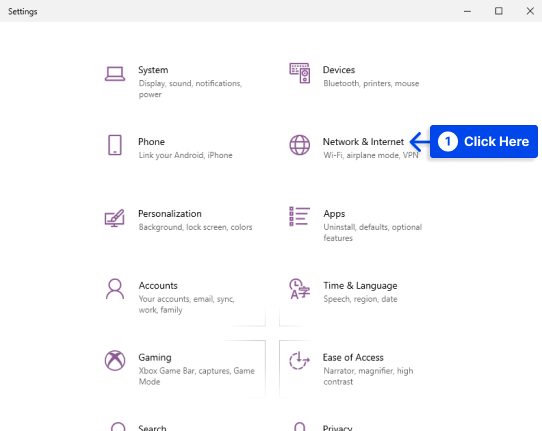
- 11. 單擊位於“高級網絡設置”部分下的網絡和共享中心鏈接。
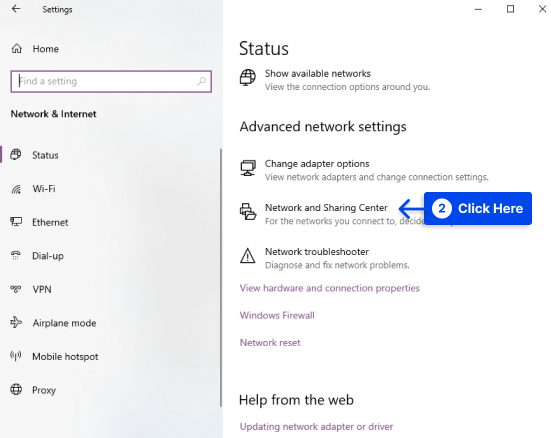
- 單擊您的活動網絡名稱。
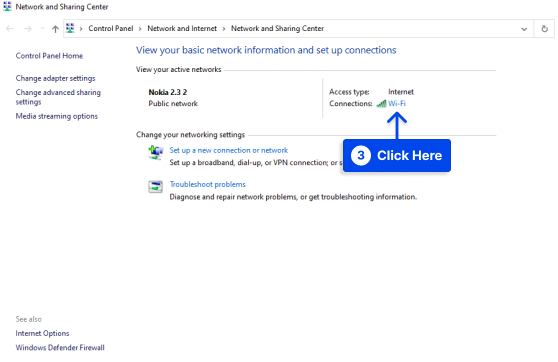
- 單擊屬性。
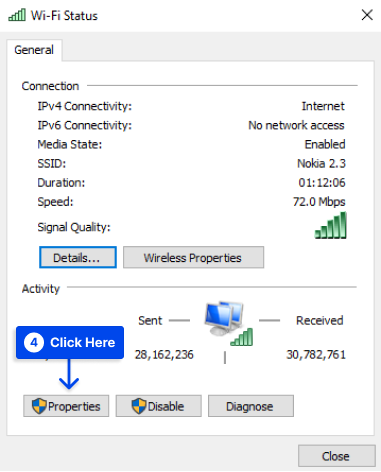
- 選擇Internet 協議版本 4 (TCP/IPv4)並單擊屬性按鈕。
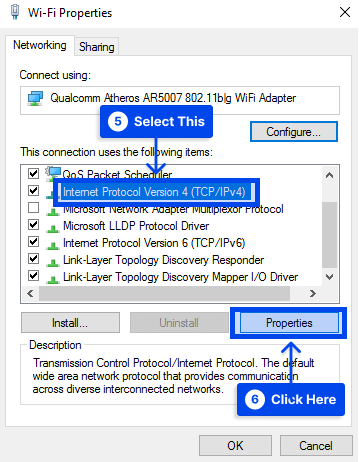
- 選擇使用以下 DNS 服務器地址選項,然後輸入 8.8.8.8 作為首選 DNS 服務器和 8.8.4.4 作為備用 DNS 服務器,然後單擊確定保存新的 DNS 服務器設置。
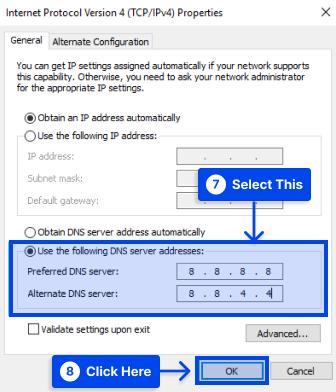
您可能希望考慮第二個 DNS 提供商是OpenDNS ,其 DNS 服務器地址分別為 208.67.222.222 和 208.67.220.220。

方法 8:清除 Chrome 瀏覽器緩存
Chrome瀏覽器緩存是一個本地存儲,用於緩存網站的一些靜態文件,以提高瀏覽速度。
如果此緩存中的某些內容損壞,則可能會發生諸如 ERR_CONNECTION_CLOSED 之類的錯誤。
按照以下步驟清除 Chrome 瀏覽器緩存:
- 轉到 Chrome 瀏覽器的設置。
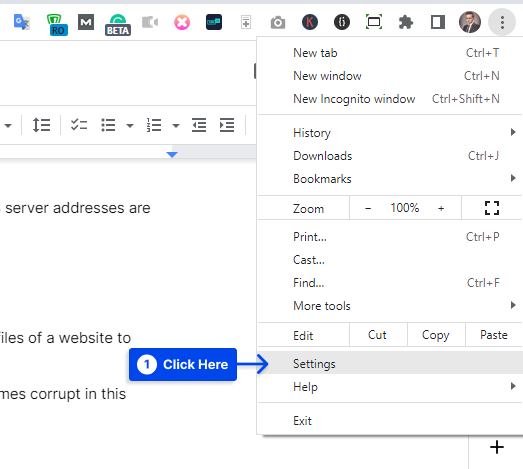
- 點擊隱私和安全,然後點擊清除瀏覽數據。
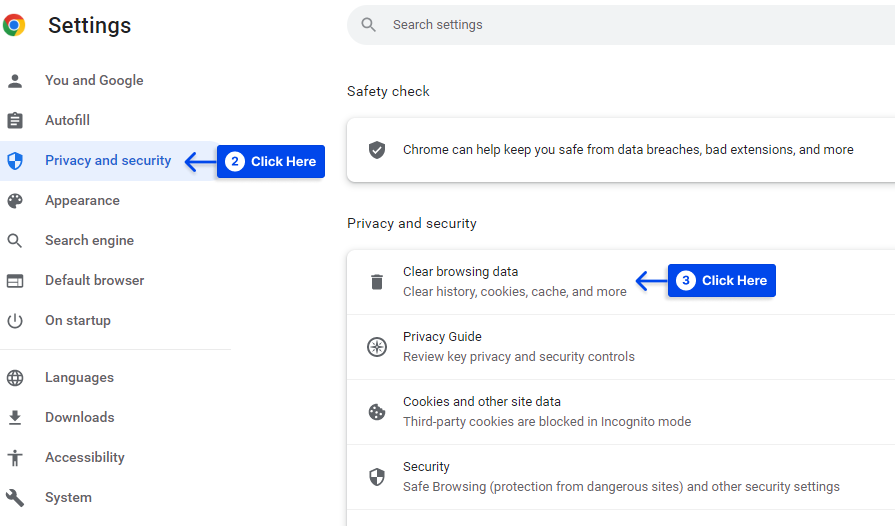
- 選擇要清除的數據,然後單擊清除數據按鈕。
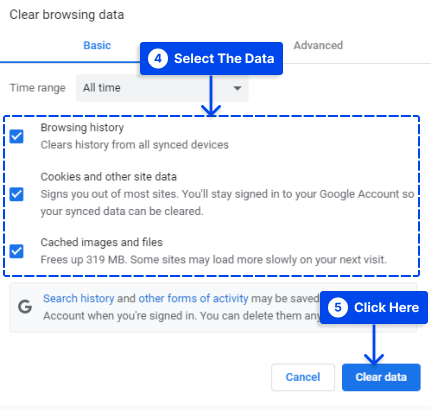
方法 9:停用 Chrome 擴展程序
在某些情況下,Chrome 擴展程序可能會干擾您的連接,導致 ERR_CONNECTION_CLOSED 消息出現在您的瀏覽器中。
停用所有 Chrome 擴展程序是一種簡單的方法來測試這是否是問題的原因。 當錯誤消失時,您就知道您的某個擴展程序引起了問題。 然後,您可以一一重新激活它們,直到確定罪犯。
請按照以下步驟使用此方法:
- 單擊 Internet 瀏覽器的菜單按鈕,然後轉到更多工具,然後轉到擴展程序。
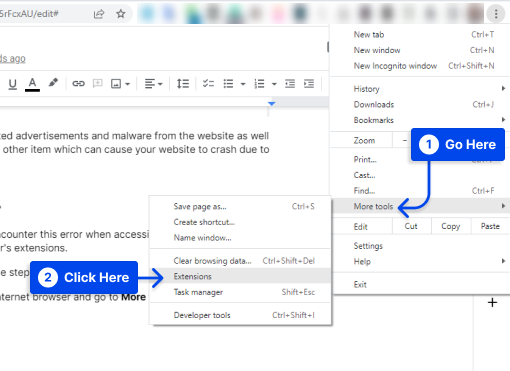
- 找到不需要的擴展並停用它們。 如果需要,您也可以刪除它們。
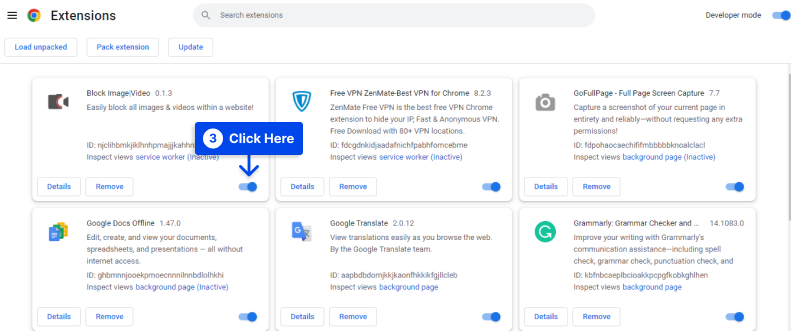
方法 10:重置 Chrome 設置
如果 Chrome 似乎遇到任何其他問題,您可以將其重置為默認設置以排除它們。
使用 Chrome 的內置工具可以快速完成此操作。 請按照以下步驟執行此操作:
- 轉到您的 Chrome設置。
- 選擇重置和清理選項,然後單擊將設置恢復為原始默認值。
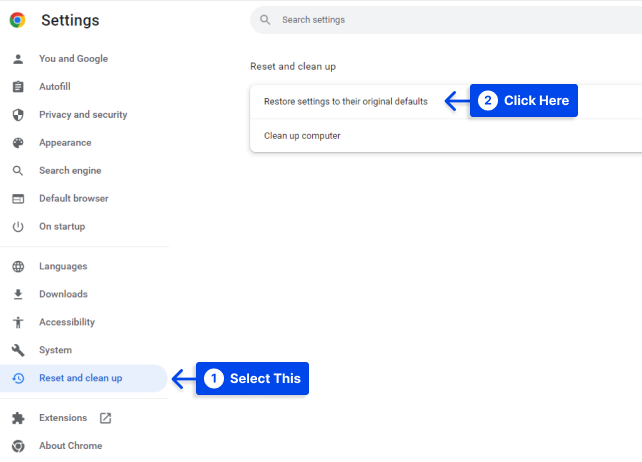
- 單擊重置設置。
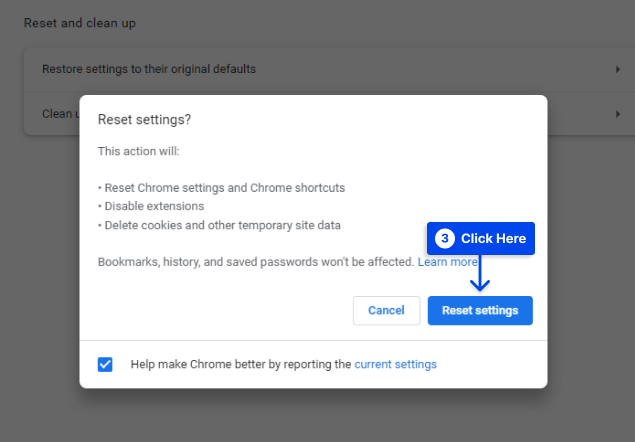
方法 11:使用 Chrome 清理工具
Chrome 中內置了 Chrome 清理工具,可幫助調試可能導致此瀏覽器出現問題的問題。
該工具可以掃描您的計算機以查找可能會干擾 Chrome 或觸發錯誤(例如 ERR_CONNECTION_CLOSED)的有害軟件。
請按照以下步驟運行此工具:
- 選擇重置和清理選項,然後單擊清理計算機。
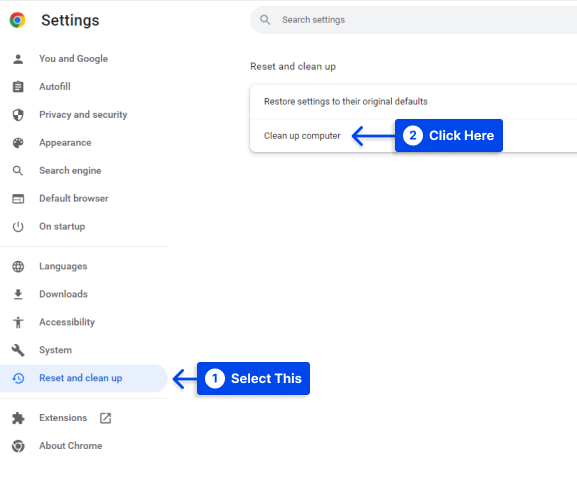
- 單擊查找按鈕,查找有害軟件並將其刪除。
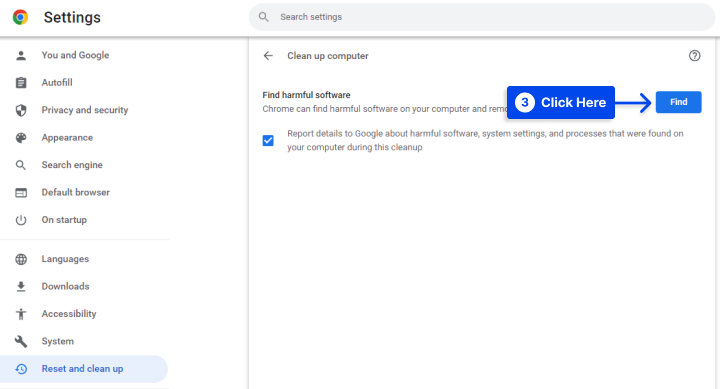
方法 12:更新 Chrome
此外,如果您沒有安裝最新版本的 Chrome,您可能會遇到間歇性斷開連接的情況。
因此,您的瀏覽器是最新的很重要,您可以通過在瀏覽器的地址欄中輸入以下 URL 來做到這一點:
chrome://settings/help噹噹前版本的 Chrome 未安裝時,Chrome 會自動啟動更新過程。
如果您的瀏覽器已更新,您將看到消息“ Google Chrome 已更新”。
儘管谷歌瀏覽器運行良好並且您在訪問網站時沒有遇到任何問題,但您應該定期檢查是否有新版本可用。
方法13:重新安裝Chrome瀏覽器
如果上述步驟未能解決您的問題,則可能是 Chrome 用戶配置文件已損壞。 可以在您的計算機上卸載並重新安裝 Chrome 瀏覽器來解決此問題。
以下步驟將指導您執行此操作:
- 轉到計算機上的設置,然後單擊應用程序。
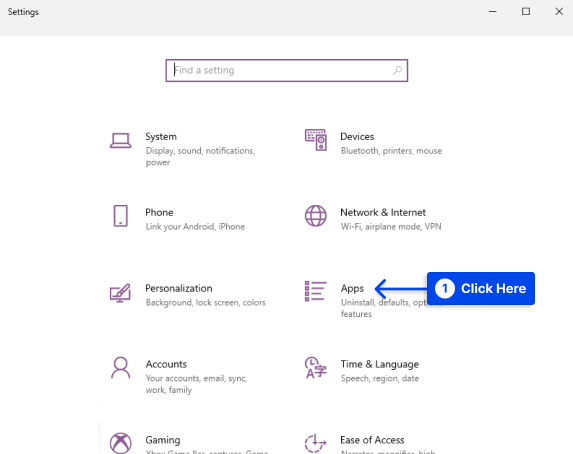
- 單擊左側窗格中的應用程序和功能。 在右側,向下滾動並單擊 Google Chrome,然後單擊卸載按鈕。
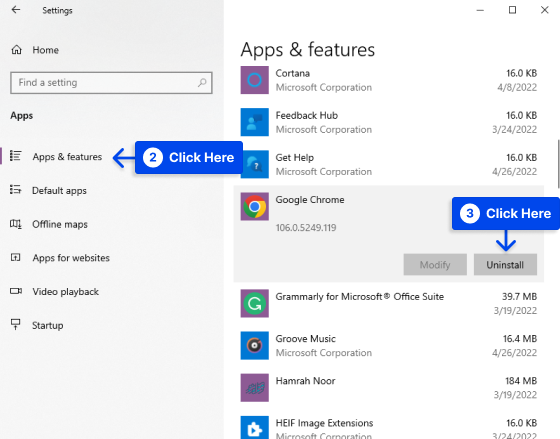
- 卸載 Chrome 後,應在您的計算機上安裝最新版本的 Chrome 網絡瀏覽器。
方法 14:掃描您的計算機以查找惡意軟件
您的計算機可能感染了惡意軟件或病毒,這也可能導致錯誤消息 ERR_CONNECTION_CLOSED。
此惡意軟件可能會故意干擾您的連接,從而導致出現此消息。
Chrome 清理工具可能已經標記了一些問題。 不過,為了進行更全面的檢查,您可能希望使用惡意軟件掃描程序(例如 Malwarebytes)來掃描您的設備中的惡意軟件。P
結論
如果您在 Chrome 中看到 ERR_CONNECTION_CLOSED 消息,則您的網站連接無法正常工作。 本文為您提供了解決問題的各種方法。
請接受我們真誠的感謝您抽出寶貴時間閱讀此信息。
評論這篇文章,給我們你的想法。 如果您喜歡這篇文章,我們將不勝感激。
